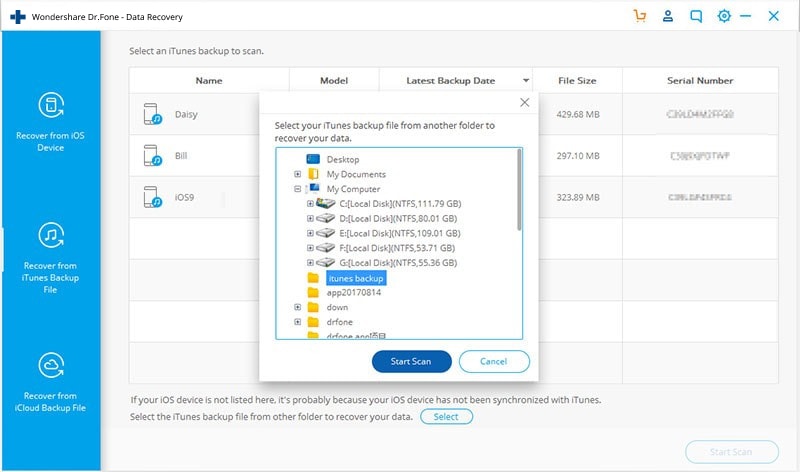Descubre aquí las guías más completas de Dr.Fone para solucionar fácilmente los problemas de tu móvil. Varias soluciones para iOS y Android están disponibles en las plataformas Windows y Mac. Descárgalo y pruébalo ahora.
Dr.Fone - Recuperación de datos (iOS):
¿Cómo Utilizar dr.fone Para Recuperar Datos del Respaldo de iTunes?
Descarga gratis Descarga gratis
Paso 1. Elige el Modo de Recuperación
Inicia Dr.Fone y haz clic en "Recuperación de datos".

* La versión de Dr.Fone para Mac todavía tiene la interfaz antigua, pero no afecta al uso de la función de Dr.Fone, la actualizaremos lo antes posible.
A continuación, elige "Recuperar de iOS".

Verás tres opciones al lado. Elige "Recuperar desde Respaldos de iTunes". Después, la herramienta de recuperación de copia de seguridad de iTunes detectará todos los archivos de copia de seguridad de iTunes en el equipo y los mostrará en la ventana. Puedes confirmar cuál es el que necesitas según la fecha de creación.

Paso 2. Analizar Datos del Archivo de Respaldo de iTunes
Elige el archivo de copia de seguridad de iTunes que contiene los datos que deseas recuperar y haz clic en "Iniciar escaneo". Tardará unos minutos en extraer todos los datos del archivo de copia de seguridad de iTunes.

Paso 3. Previsualiza y Recupera Datos del Respaldo de iTunes
Después de unos segundos, todos los datos del archivo de copia de seguridad serán extraídos y mostrados en categorías. Puedes previsualizarlos uno por uno antes de la recuperación. Luego puedes marcar selectivamente y recuperar los que quieras pulsando el botón "Recuperar" en la parte inferior. Ahora los contactos, notas y mensajes pueden ser recuperados directamente en tu dispositivo iOS si mantienes tu dispositivo iOS conectado con el ordenador a través de un cable USB durante el proceso de recuperación.
Consejos: puedes ver que hay un cuadro de búsqueda en la ventana de resultados. Desde allí, puedes escribir el nombre de un archivo para buscarlo.

Consejos: ¿Qué pasa si tu archivo de copia de seguridad de iTunes se encuentra en otro lugar?
Cuando tu archivo de copia de seguridad de iTunes proviene de algún lugar, como por ejemplo, si se traslada desde otro ordenador con una unidad USB, ¿cómo puedes previsualizar y obtener el contenido de la misma? No hay. Cuando esté en el primer paso, haz clic en "Seleccionar" bajo la lista de archivos de copia de seguridad de iTunes, y podrás elegir de forma flexible el archivo de copia de seguridad de iTunes sin importar dónde se encuentre.
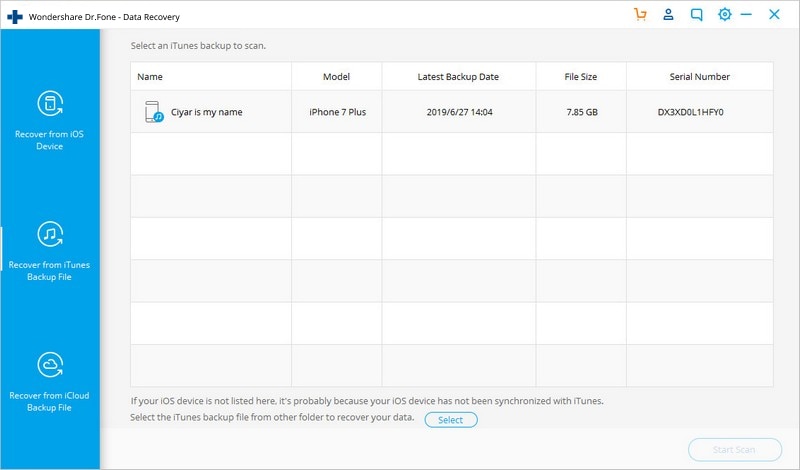
Luego, en la ventana puedes previsualizar y dirigir tu archivo de respaldo de iTunes. Haz clic en "Iniciar Escaneo" y puedes avanzar con el paso 2. Es una función muy útil.